php小编小新为您介绍解决WPS无法打开超链接的方法。在使用WPS时,有时会遇到超链接无法打开的情况,影响使用体验。针对这一问题,我们整理了几种常见的解决方法,帮助您快速解决WPS超链接打不开的困扰。通过本文,您可以轻松应对WPS中超链接无法打开的情况,保证文档编辑效率和便捷性。
WPS超链接打不开解决方法:
方法一:将鼠标移到超链接上看是否会变成可点击样式
1、打开软件,点击页面左上角的“文件”,在下方菜单中选择“选项”。
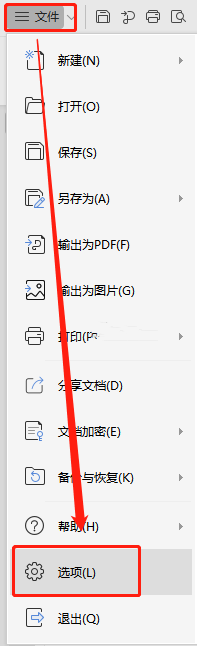
2、进入新界面后,点击左侧的“编辑”选项,然后将其中的“Internet或网络路径替换为超链接”勾选上即可。
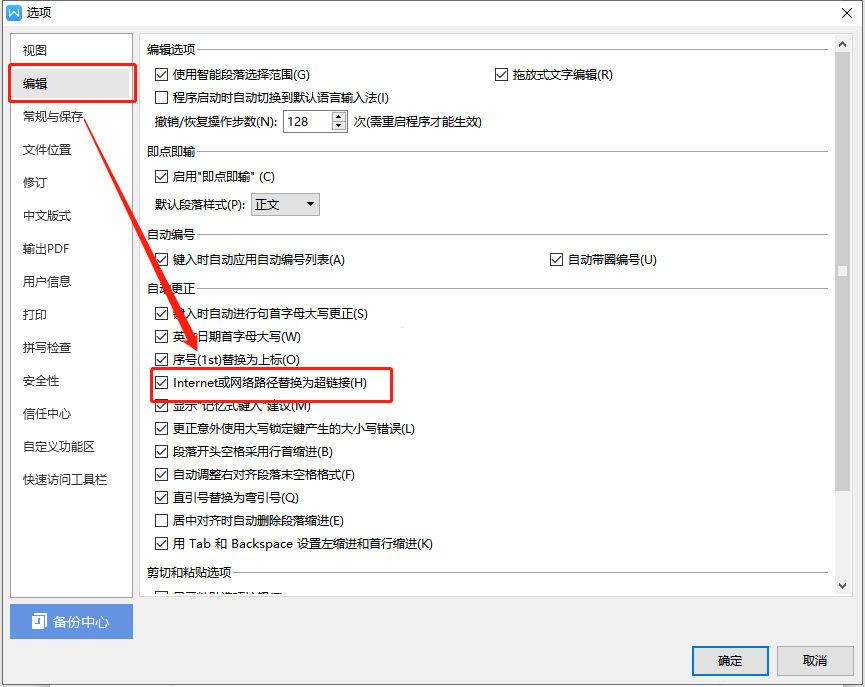
方法二:
选中设置的超链接,右击选择“编辑超链接”,查看其网址是否正确。
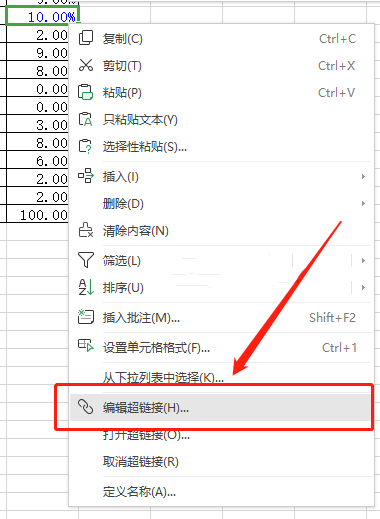
方法三:
如果是别人分享的链接,可能是过期了,分享链接是有时间限制的,重新分享即可。
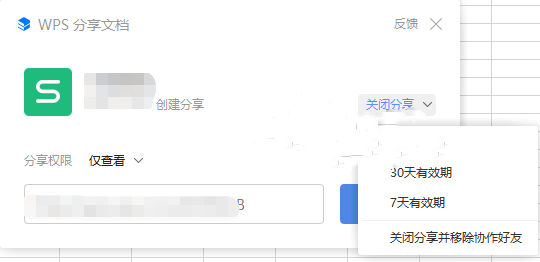
以上是WPS无法打开超链接怎么办?WPS超链接打不开解决方法的详细内容。更多信息请关注PHP中文网其他相关文章!




